Arreglar los contactos de Facebook Messenger que no se muestran
Publicado: 2023-03-19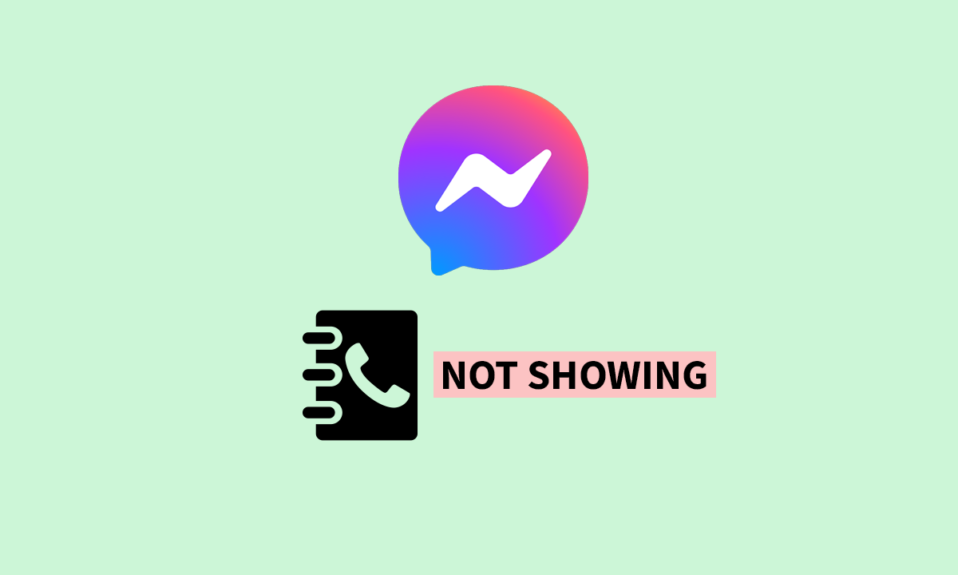
Con la creación de Facebook Chat, que luego se convirtió en Facebook Messenger, este compromiso social y la aplicación de mensajería instantánea se convirtieron en un éxito instantáneo entre las plataformas de chat. Esta aplicación permite a los usuarios intercambiar no solo mensajes de texto, sino también fotos, videos, etc. Para mejorar las funciones de Messenger, Facebook decidió hacer que los contactos del teléfono también estuvieran disponibles. Esto permite a los usuarios realizar llamadas de voz o videollamadas directamente dentro de la aplicación. Sin embargo, los errores son inevitables cuando se trata de software. Los usuarios recientemente comenzaron a enfrentar el error de que sus contactos de Facebook Messenger no aparecían en la aplicación. Aprendamos cómo arreglar la lista de contactos de Facebook Messenger que no muestra el problema y agregar contactos a la aplicación Messenger.
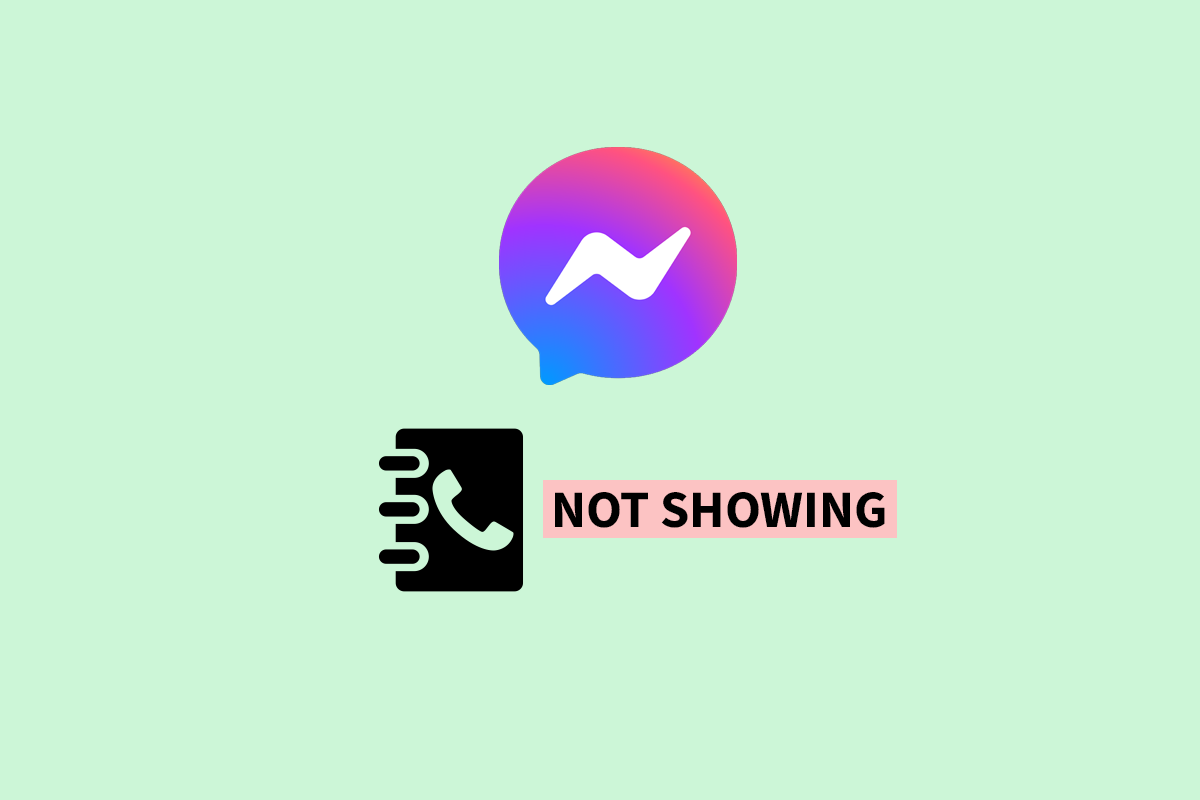
Cómo arreglar los contactos de Facebook Messenger que no se muestran
Aquí, conocerá las soluciones para arreglar los contactos de Facebook Messenger que no muestran problemas en detalle.
Cómo agregar contactos a la aplicación Messenger
Messenger es una herramienta de comunicación que establece un puente entre un usuario y sus amigos de Facebook para una conexión y mensajería fácil y sin problemas. Además de en forma de sitio web, Facebook y Messenger también están disponibles como una aplicación para PC y dispositivos móviles.
1. Inicie la aplicación Messenger en su Android o iOS.
2. Presiona el ícono de chat en la parte inferior izquierda de la pantalla.
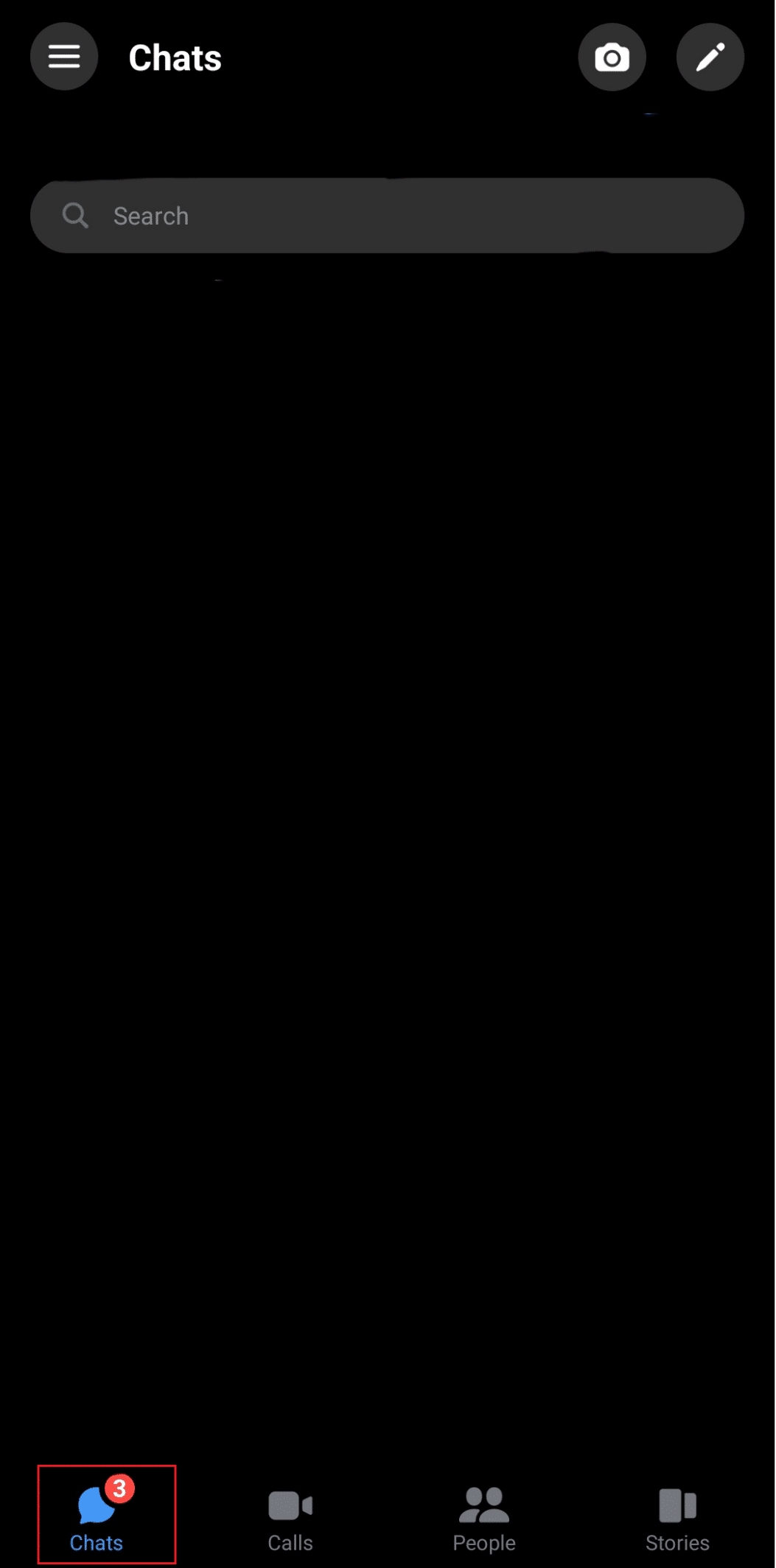
3. Toque el icono de engranaje.
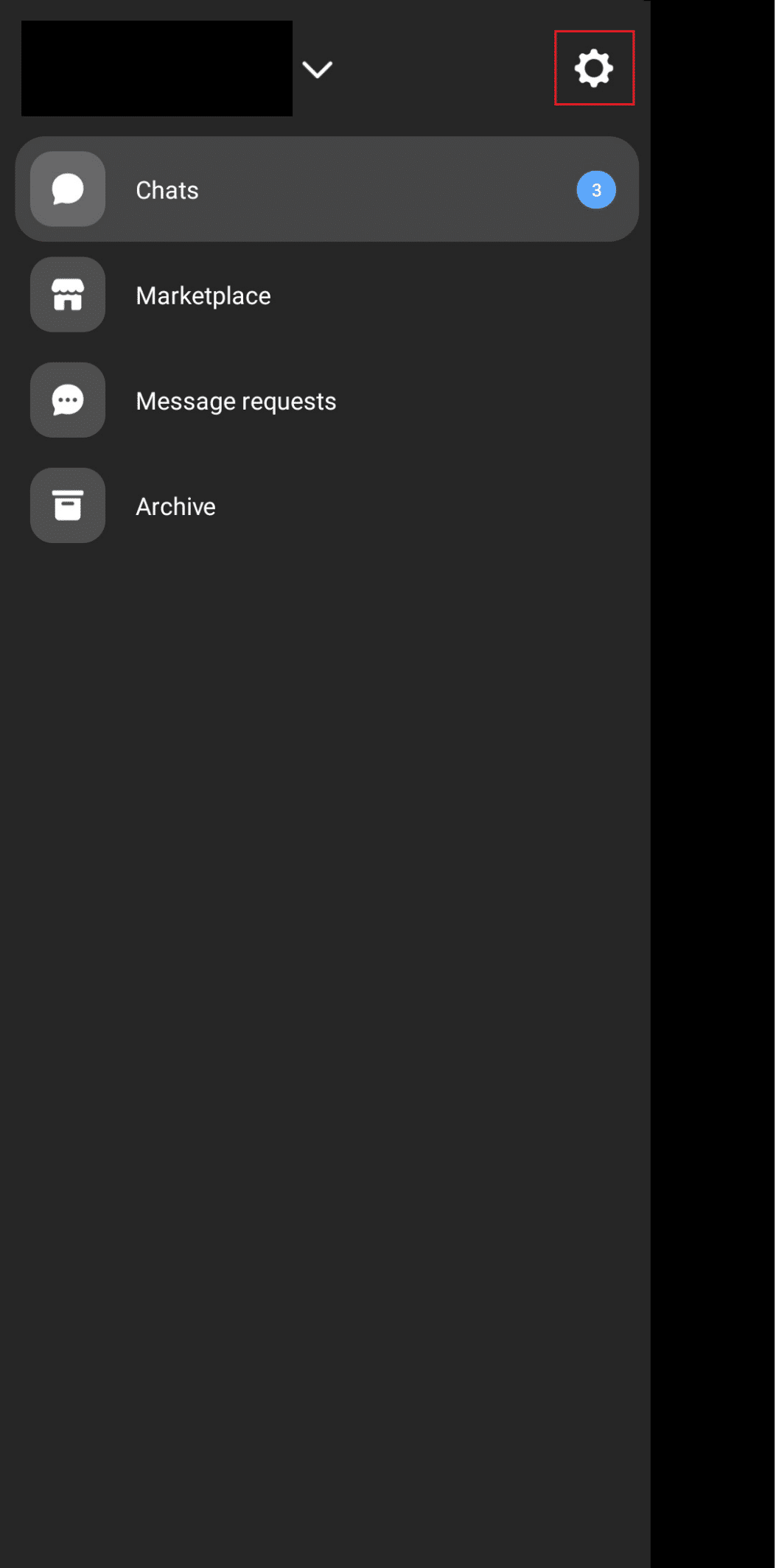
4. Desplácese y navegue hasta la opción Contactos del teléfono .
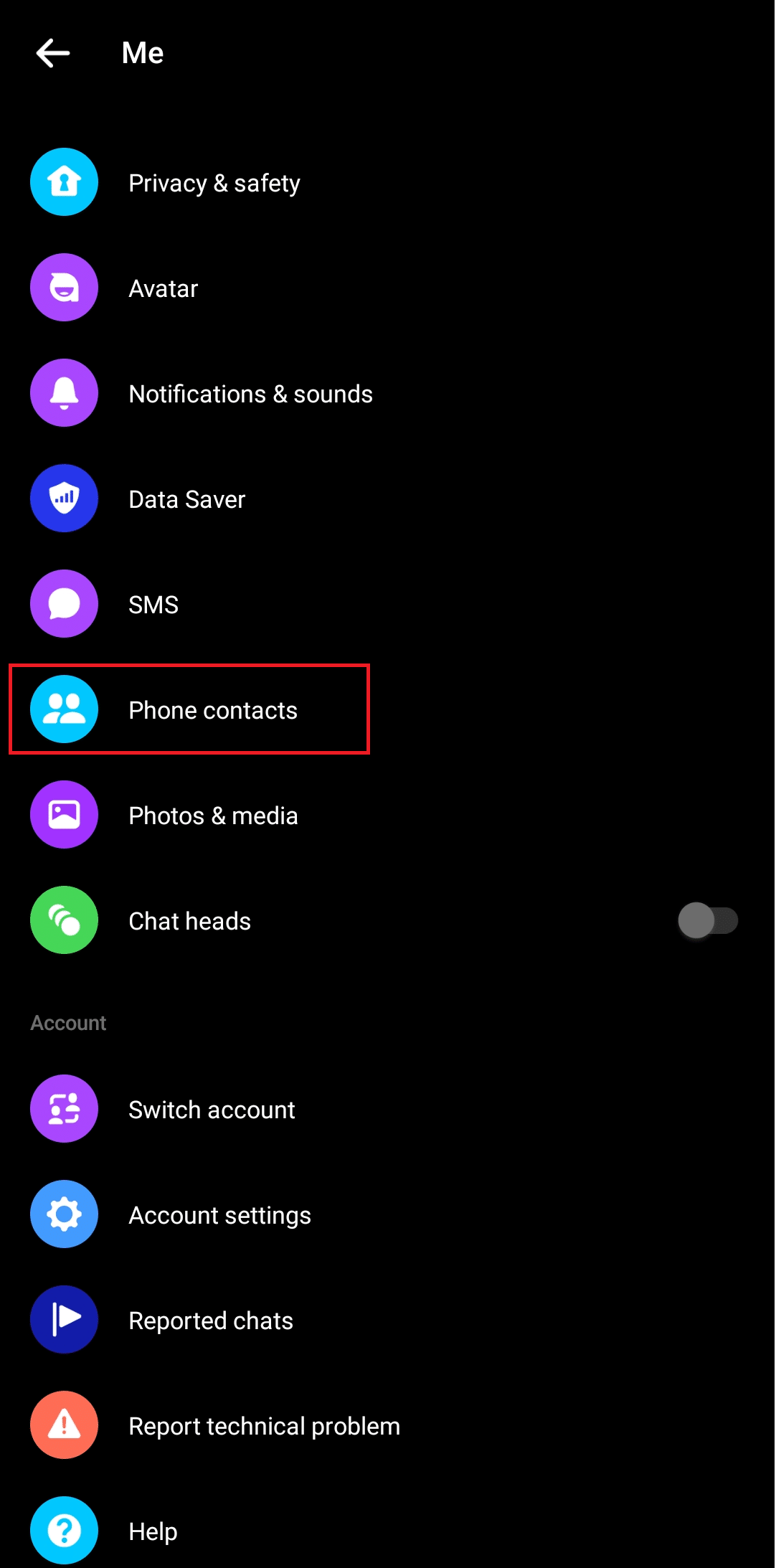
5. Toca Cargar contactos y ACTIVA la opción. Esto sincronizará los contactos de Messenger con Android.

Estos pasos lo conectarán con aquellos cuyo número está guardado en su dispositivo usado y el que tiene una cuenta de Facebook, si no está en su lista de amigos.
Lea también: Cómo desbloquear a alguien en Facebook Messenger
¿En qué orden organiza Facebook la lista de contactos de Messenger?
Los contactos se clasifican en Facebook Messenger automáticamente según los factores recogidos por los algoritmos de Facebook. La aplicación Facebook Messenger le permite comunicarse con amigos fuera de su lista de amigos y ver sus historias. Se puede acceder a los contactos en la aplicación Facebook Messenger en su teléfono a través de la pestaña Chats, la pestaña Personas y haciendo clic en el ícono de contactos en miniatura en la esquina superior derecha de la pantalla. El orden de los contactos en estas pestañas puede ser diferente. Estos son los factores que determinan en qué orden aparece la lista de contactos de Facebook Messenger.
- Orden alfabético: en la libreta de contactos ubicada en la esquina superior derecha de la pestaña de personas, el orden es alfabético. Por lo tanto, el orden en que se le muestran estos contactos se basa en cómo se guardaron en su teléfono.
- Frecuencia de chat: la secuencia de chats/contactos en la pestaña Chats se basa en comunicaciones recientes. Esto significa que la última persona con la que contactaste a través de Messenger aparecerá primero, y las personas con las que contactaste hace mucho tiempo aparecerán en algún lugar en la parte inferior. Las personas con las que no te has comunicado por mensaje de texto en Messenger no se muestran en la lista.
- Usuarios activos: las personas activas en el momento en que usa la aplicación aparecen en la pestaña Personas en Messenger. Sin embargo, muestra los contactos en un orden según su frecuencia de interacción con el otro usuario. El usuario con el que más interactúas aparece primero.
- Visitas e interacciones de perfil: las interacciones de perfil incluyen visitas regulares e interacción con el perfil de alguien, ver historias e interactuar con publicaciones. Las personas con las que interactúas más en Facebook y que también están conectadas a Messenger, sus nombres aparecerán en la pestaña Personas.
Razones por las que los contactos de Facebook Messenger no se muestran
Las siguientes podrían ser las razones por las que Facebook Messenger tiene problemas para mostrar los contactos:
- Falla técnica : si Facebook Messenger no muestra los contactos de su teléfono, podría ser una falla técnica en la aplicación o en el servidor.
- Problemas de almacenamiento : los dispositivos de almacenamiento bajo a menudo tienden a enfrentar problemas en la carga adecuada de archivos y desalientan el buen funcionamiento de una aplicación.
- No disponible en Messenger : si un contacto que está buscando o un contacto de su teléfono no se muestra en la aplicación Messenger, eso podría indicar que la persona no está en Facebook o Messenger.
- Búsqueda incorrecta : esto se puede decir cuando está buscando el perfil con un nombre de usuario incorrecto o el contacto que no se muestra está conectado a Facebook y Messenger con un número diferente.
Formas de arreglar los contactos de Facebook Messenger que no se muestran
Si tiene activada la opción de cargar contactos y aún no puede ver los contactos en Messenger, estos son algunos métodos que puede realizar para corregir el error.
Método 1: reinicie la aplicación Messenger
A veces, no es más que un problema técnico, una aceleración menor de su dispositivo que puede causar el error. Para solucionar esto, puede simplemente cerrar su aplicación y ejecutarla nuevamente en su dispositivo.
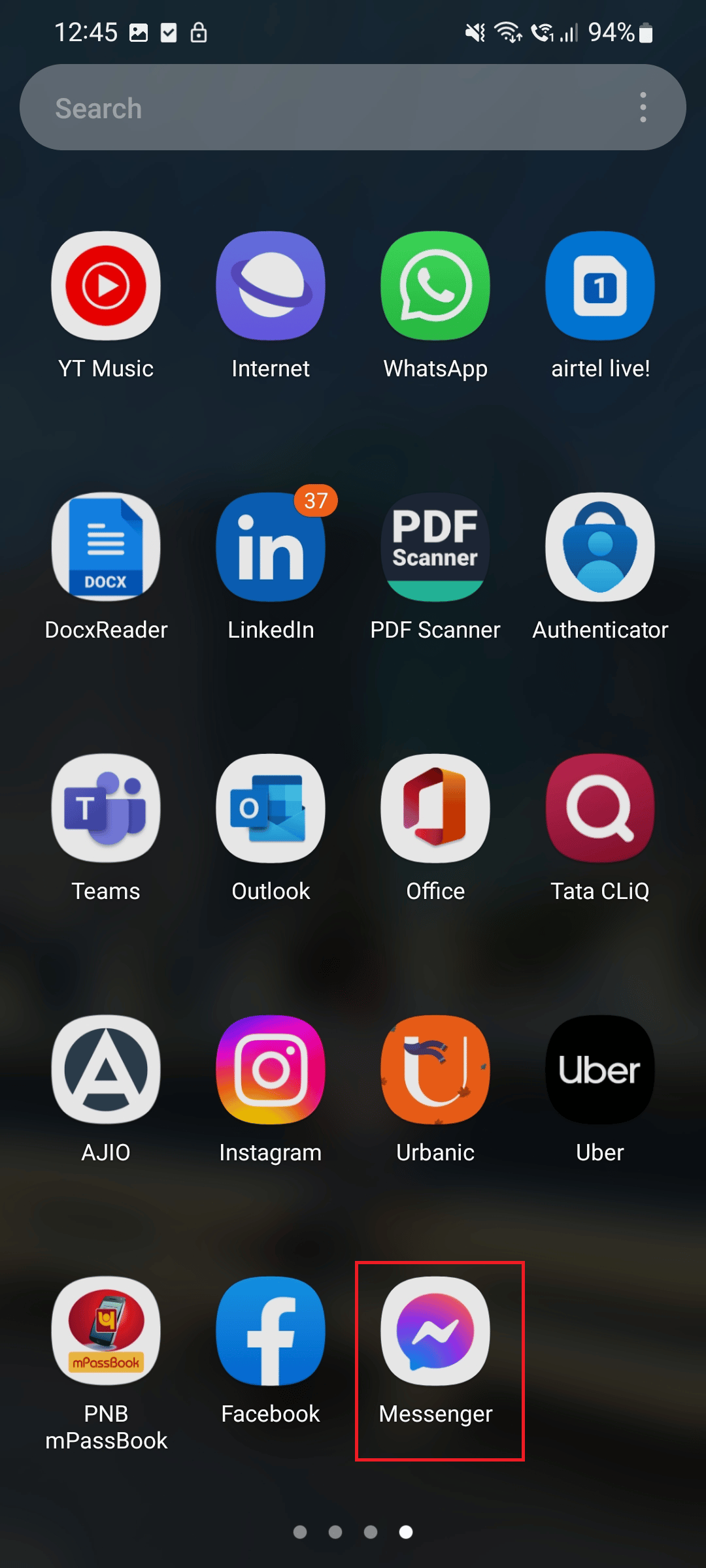
Método 2: Reiniciar dispositivo
Puede que no sea un problema con la aplicación Messenger o cualquier otra razón, sino una falla en la optimización del dispositivo. Reinicie su dispositivo y estará listo para comenzar.

1. Primero, mantenga presionados los botones de Encendido y Bajar volumen de su teléfono inteligente.
2. Ahora, toque Reiniciar para reiniciar su dispositivo.
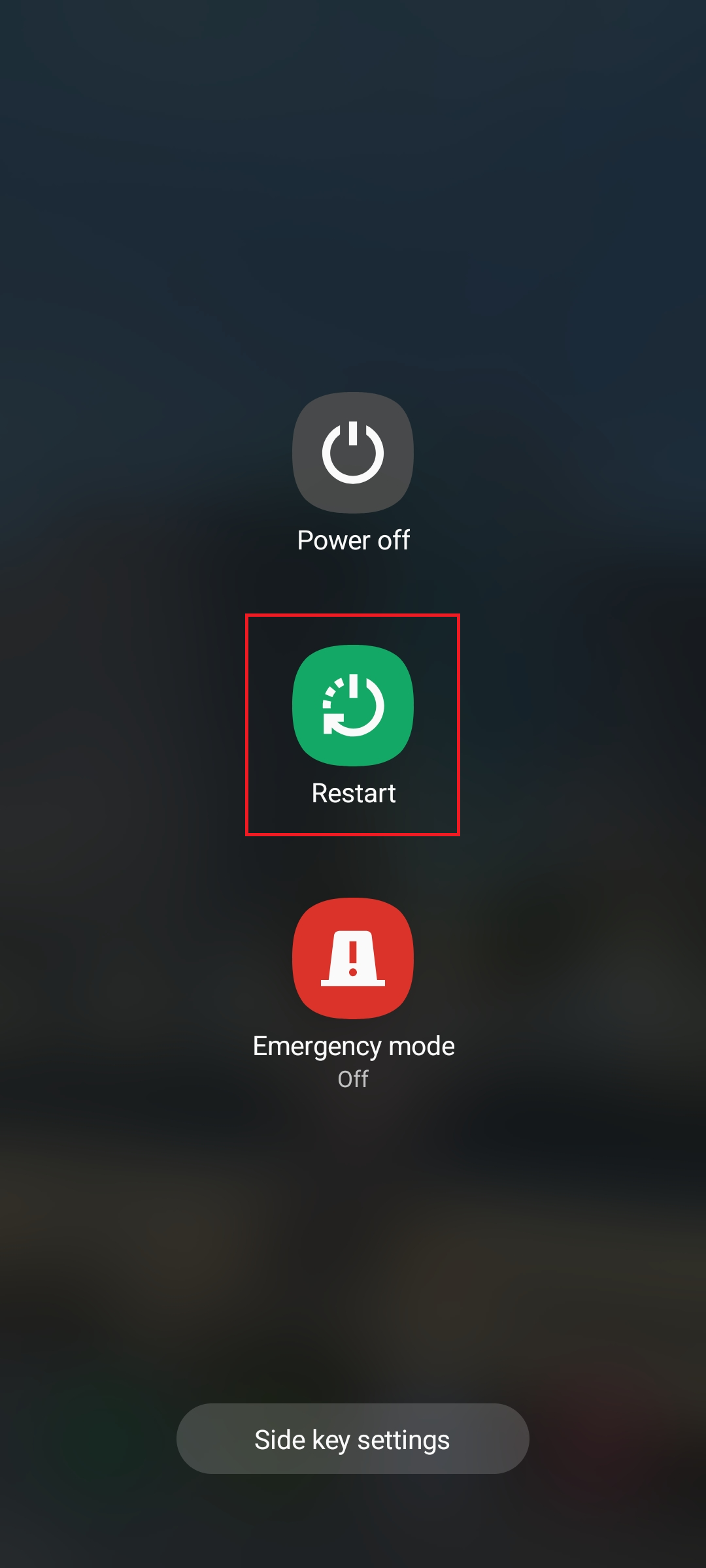
Lea también: Cómo ver mensajes archivados en Facebook Messenger
Método 3: Espere el tiempo de actividad del servidor
Si se enfrenta a contactos de Facebook Messenger que no muestran un error, muchas veces podría deberse a que los servidores de Facebook Messenger están inactivos en ese momento. Consulte Downdetector para obtener dichos datos. Espera a que lo restablezcan. Verifique cualquier declaración oficial de Facebook en el identificador oficial de Twitter de Messenger o en el identificador de Twitter de Meta Newsroom. Espere hasta que se resuelva el error si encuentra algún tipo de actualización de noticias de la compañía.
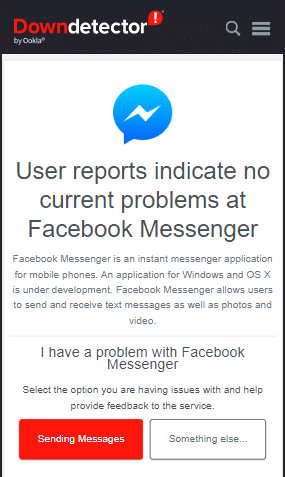
Método 4: Solucionar problemas de conexión a Internet
Si tiene parpadeo y una conexión a Internet deficiente, existe la posibilidad de que se carguen datos de forma incorrecta a través de la aplicación. Las conexiones lentas a Internet también exacerban estos problemas en el proceso de sincronización de contactos de Messenger con Android e iOS. Para resolver este problema, lea nuestra guía sobre cómo aumentar la velocidad de Internet en Android.
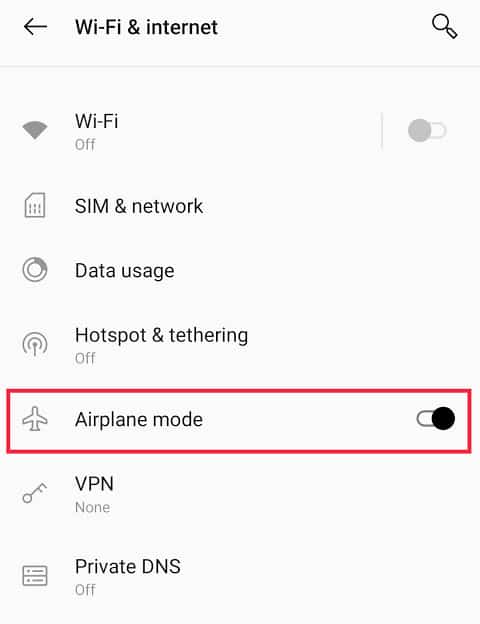
Lea también: Cómo solucionar problemas de Facebook Messenger
Método 5: Actualizar la aplicación Messenger
Si hay un error en su aplicación que es la raíz del error, actualizarlo puede resolver el problema ya que los desarrolladores brindan actualizaciones a la aplicación con errores corregidos y más parches de seguridad.
1. Inicie Google Play Store en su teléfono inteligente Android .
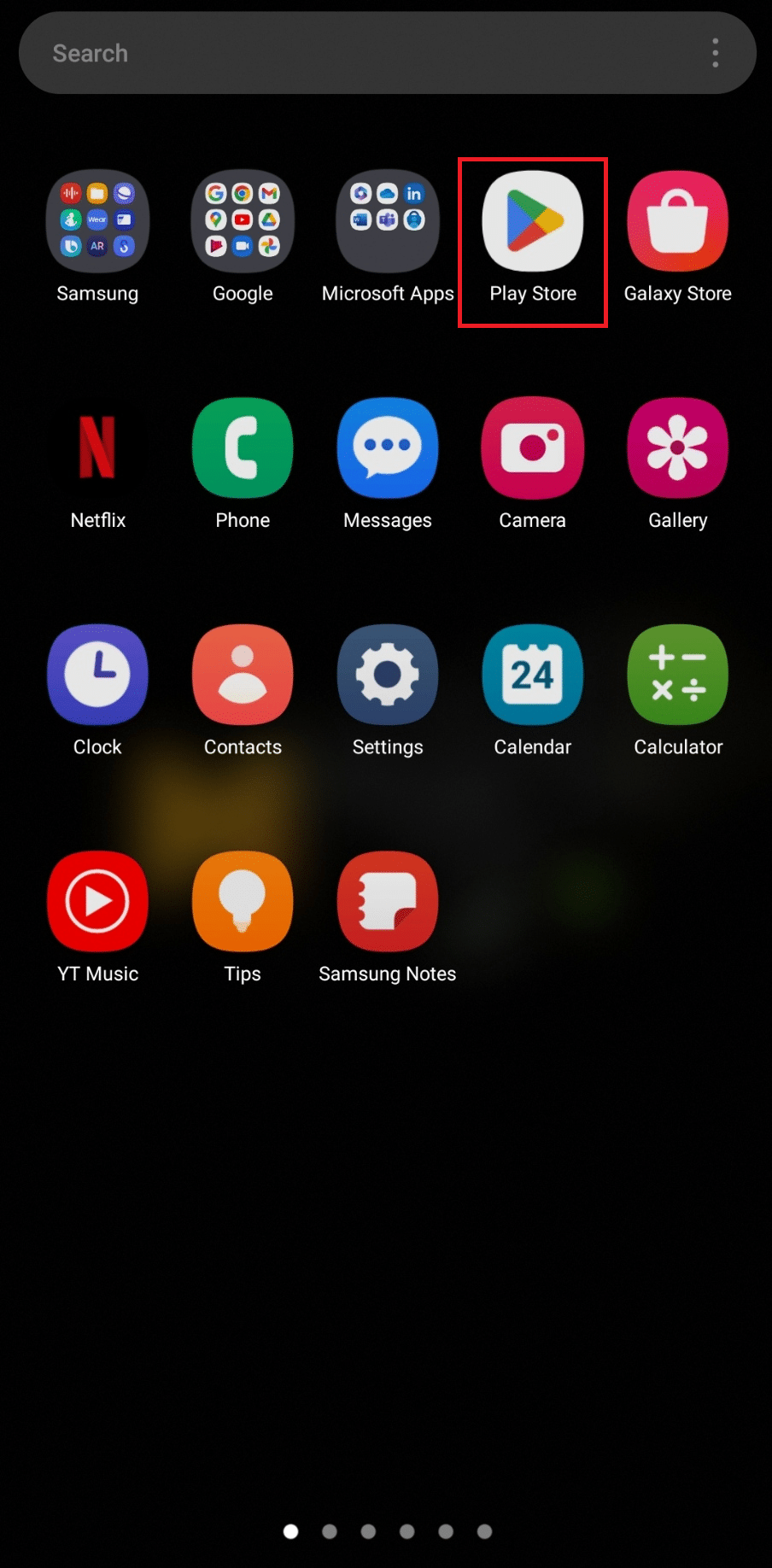
2. En la barra de búsqueda, escribe Messenger .
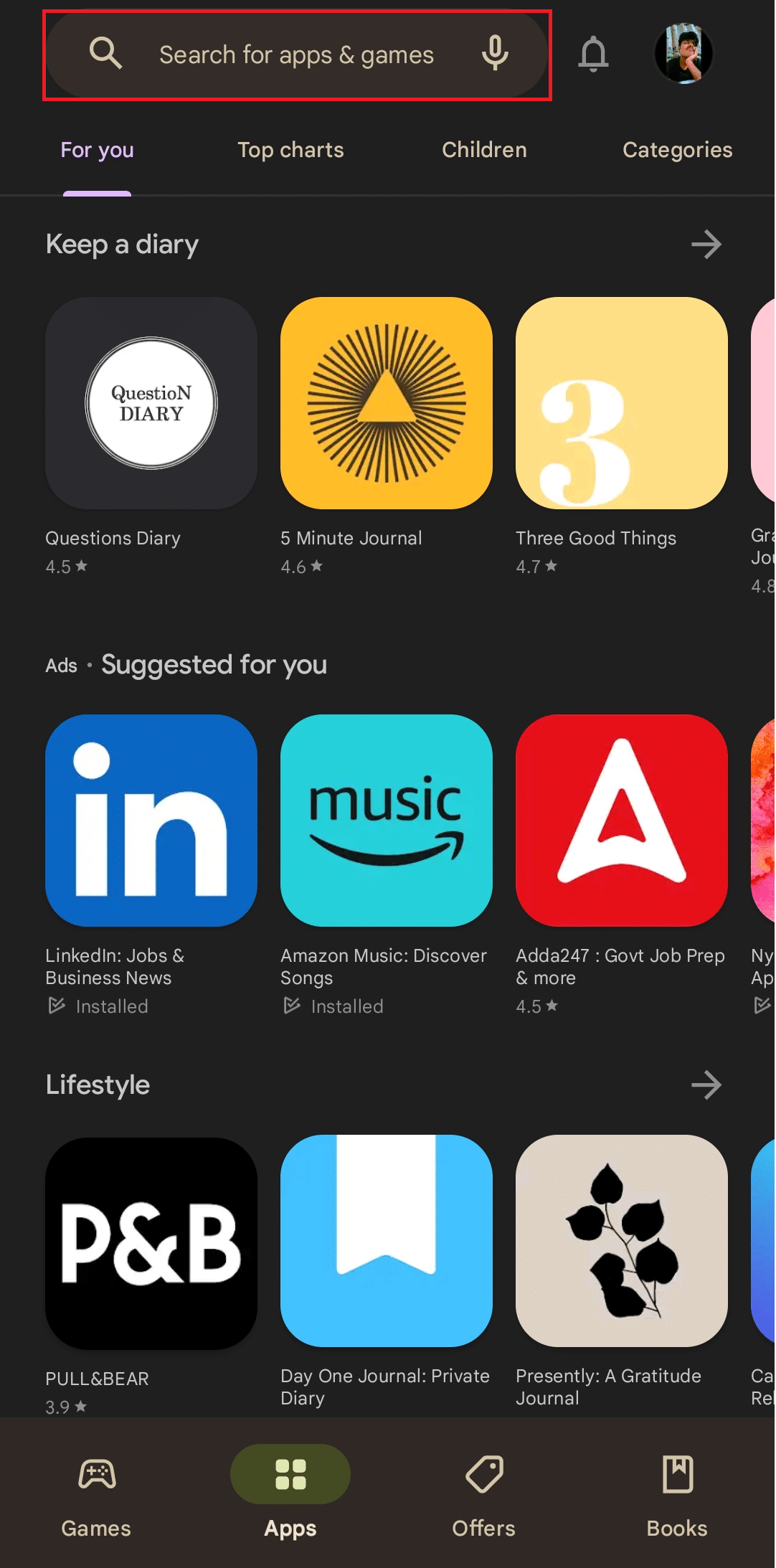
3. Pulse sobre Actualizar .
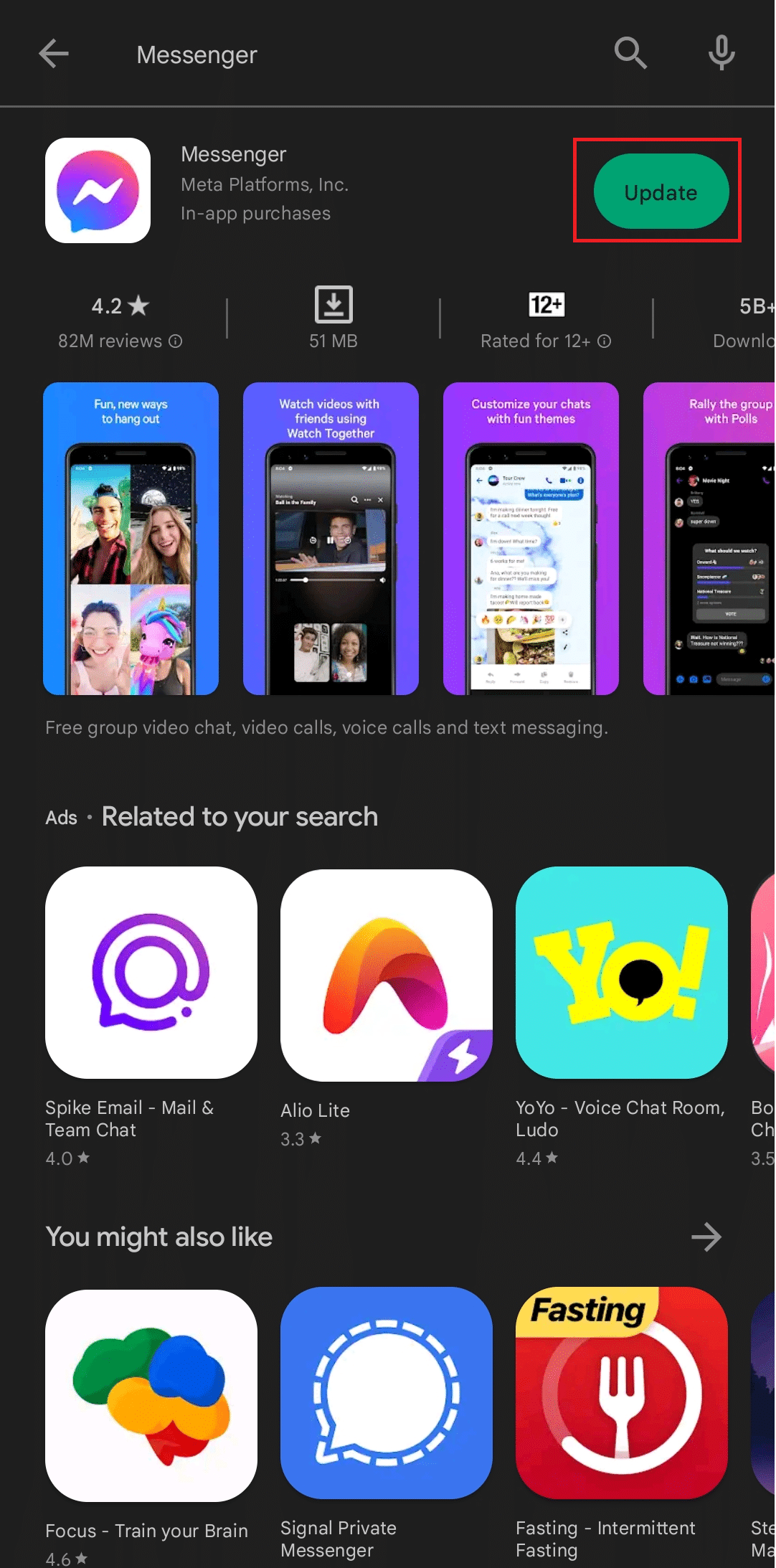
Ahora comprueba si el error está resuelto.
Método 6: Borrar caché de Messenger
Los archivos de caché son archivos temporales que se crean automáticamente mientras un usuario descarga y usa una aplicación, por lo que realiza diferentes actividades en la aplicación. Estos archivos temporales se pueden borrar para corregir los contactos de Facebook Messenger que no se muestran en el dispositivo.
1. Inicie la configuración en su teléfono Android.
2. Desplácese hacia abajo y seleccione Aplicaciones .
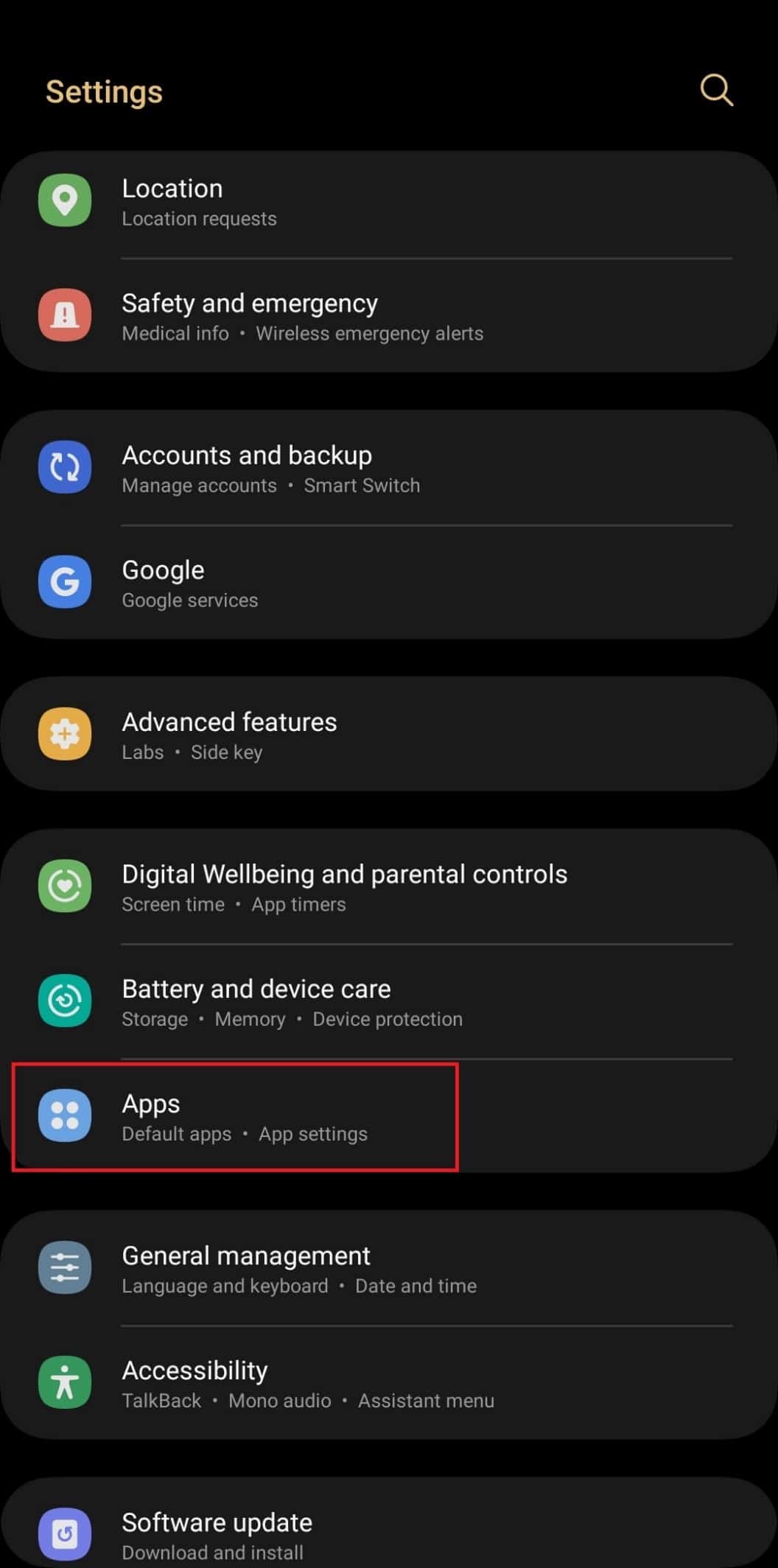
3. Desplácese para navegar y seleccione la aplicación Messenger .
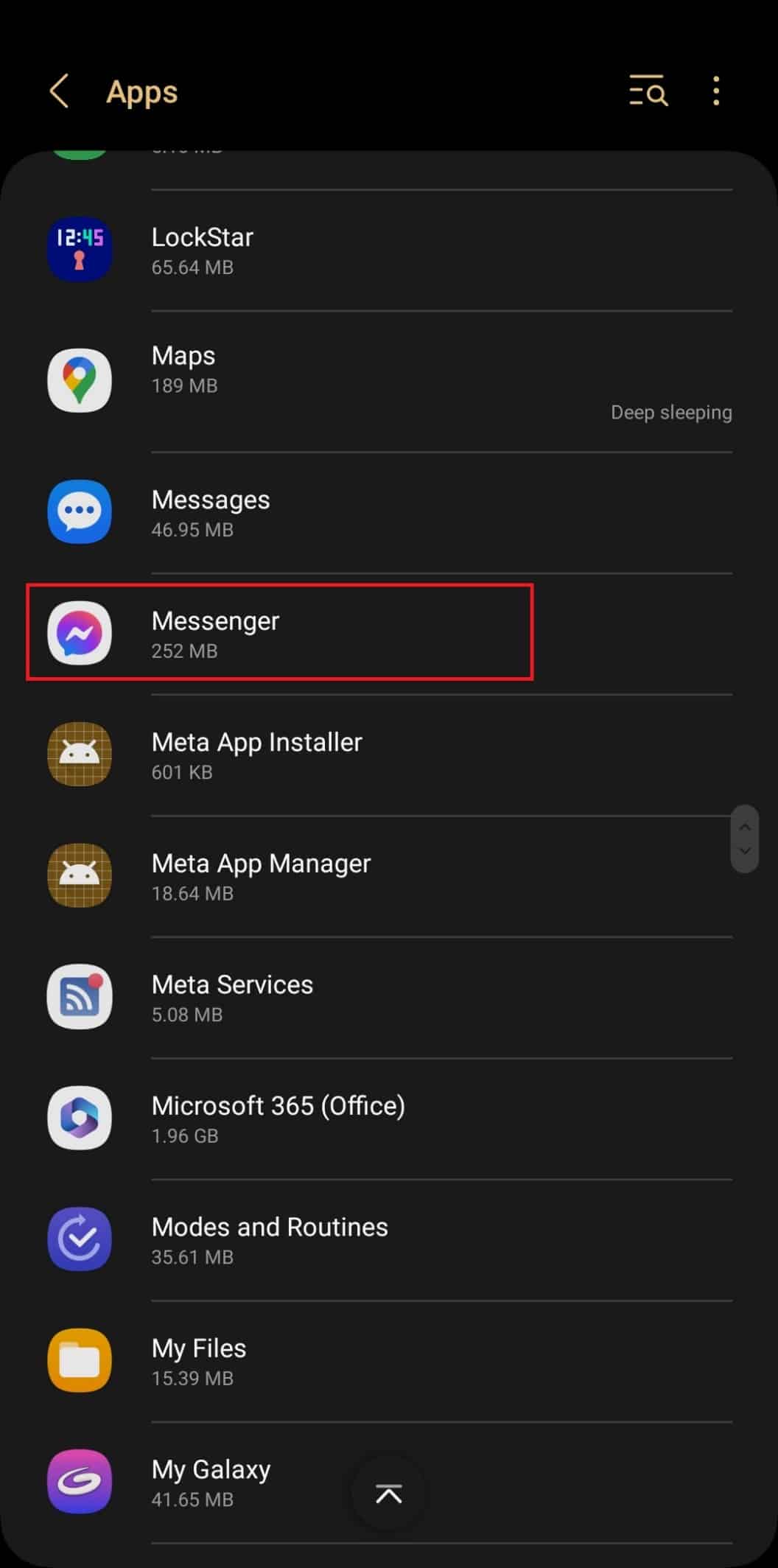
4. Pulse en Almacenamiento .
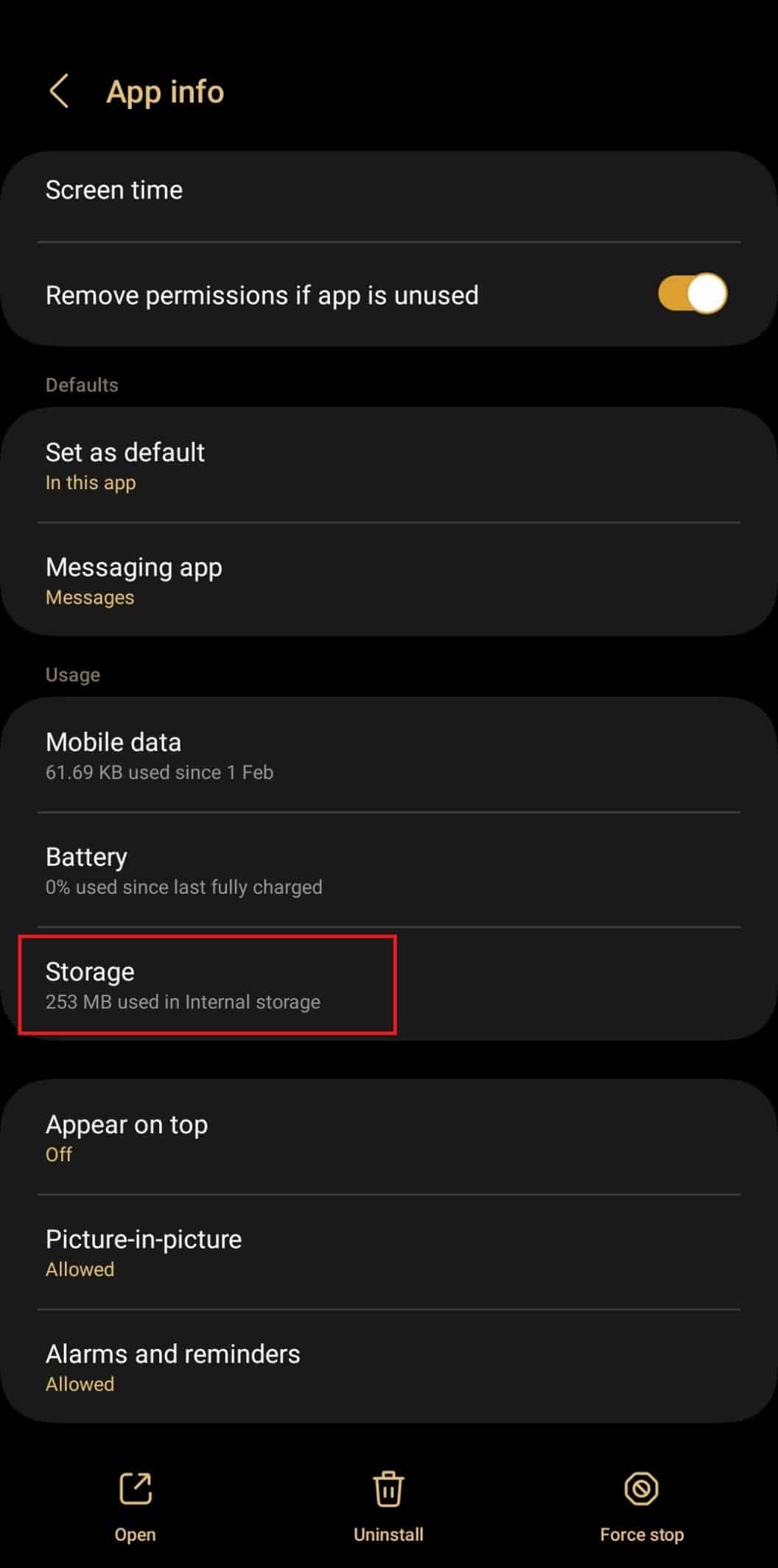
5. Pulse en Borrar caché para borrar los datos del caché.
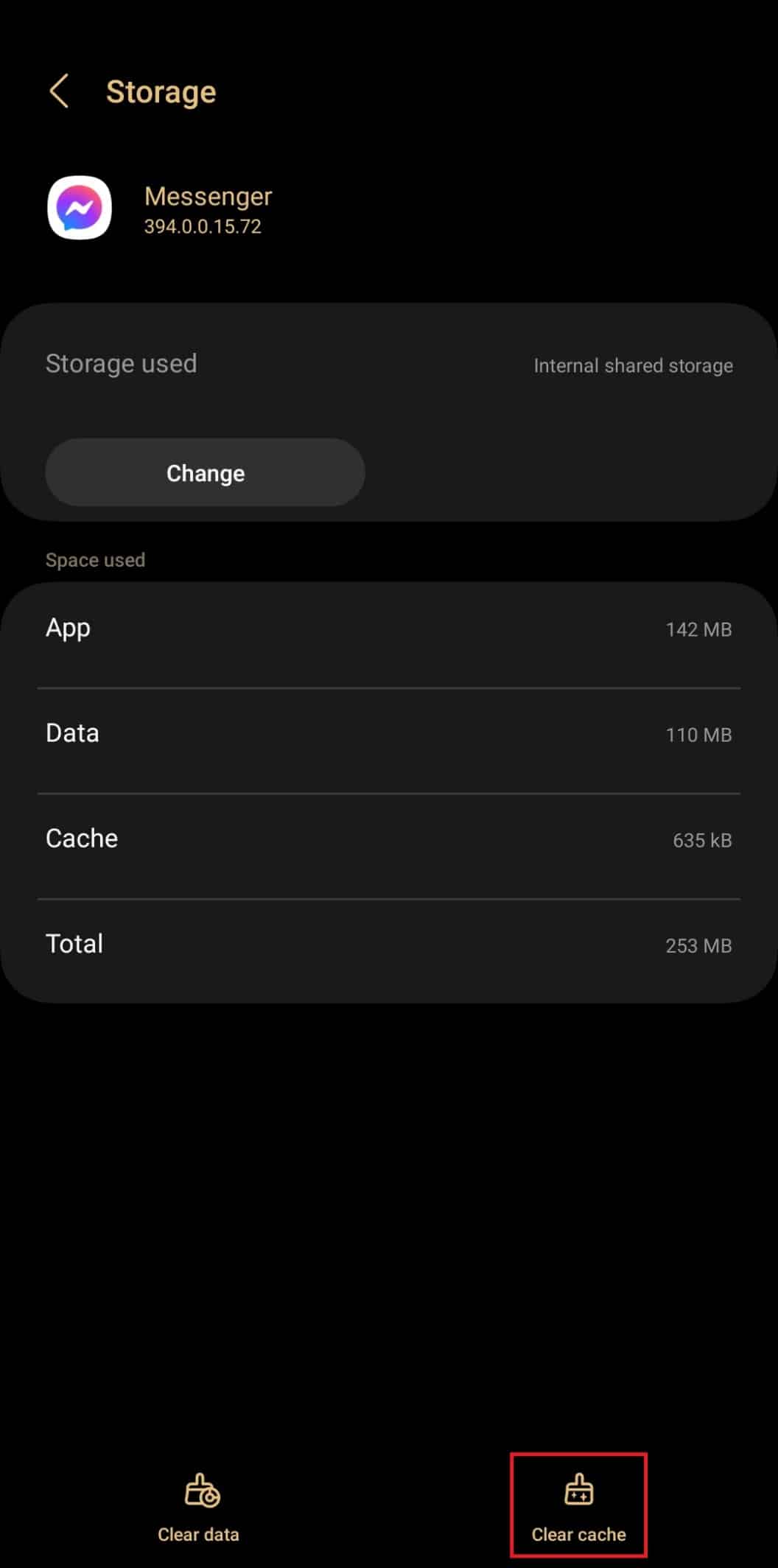
Lea también: Las 10 mejores formas de corregir errores al cargar medios en Facebook Messenger
Método 7: reinstalar la aplicación Messenger
A veces, la descarga de una aplicación puede no haber sido un proceso completo y fluido y, aunque su aplicación solía funcionar bien, podría ser la causa de que los contactos de Facebook Messenger no muestren problemas en su teléfono. Le recomendamos que desinstale la aplicación una vez y luego la vuelva a instalar. Esto le dará a la aplicación la oportunidad de volver a optimizarse y a que los archivos se descarguen sin interrupciones.
Nota: Es posible que las configuraciones en diferentes teléfonos no sean exactamente iguales y varíen según las marcas, pero serían muy similares. Se probaron los siguientes métodos en Samsung S20FE 5G (Android 13 One UI 5).
Siga los primeros 3 pasos del Método 5 anterior.
1. Presione Desinstalar.
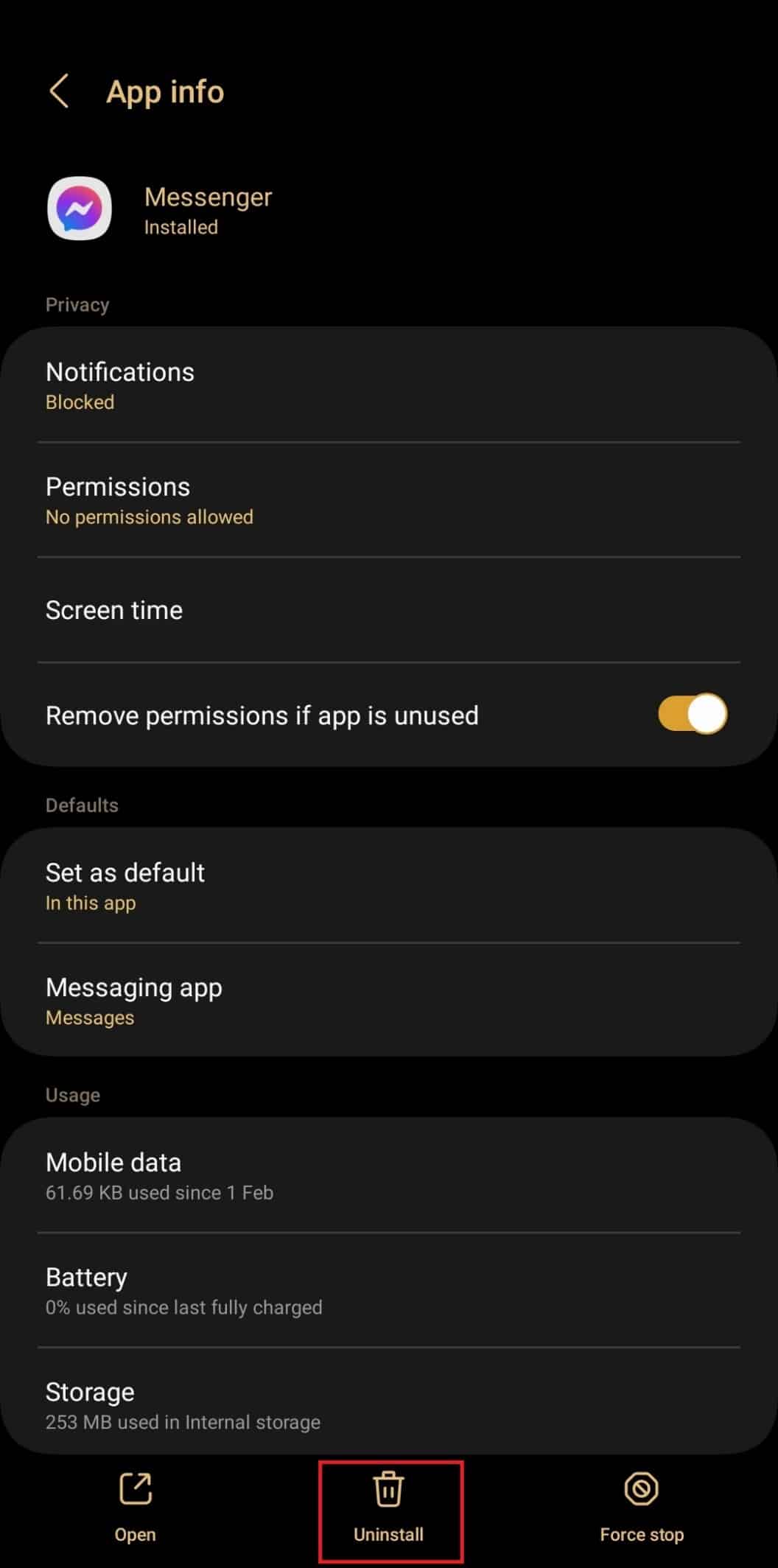
2. Vuelva a instalar directamente desde Google Play Store.
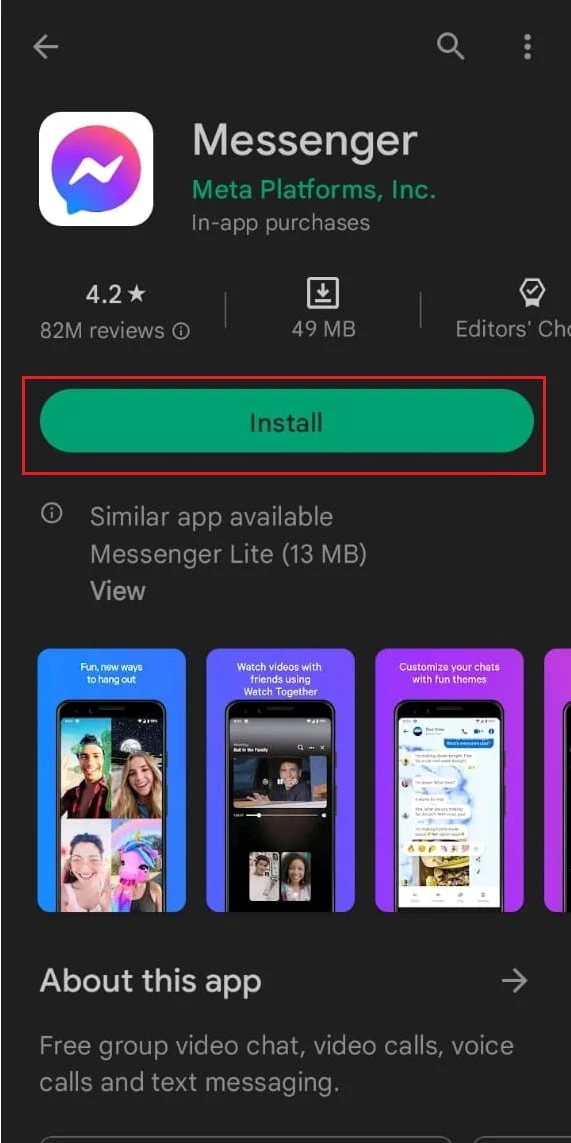
3. Inicie sesión y verifique si la lista de contactos de Facebook Messenger que no muestra el problema está resuelto.
Recomendado:
- 7 formas de corregir el código de error 31 4302 de Genshin Impact
- ¿Cómo desbloqueo más lentes en Snapchat?
- Cómo solucionar el problema de cambio de cuenta de Facebook Messenger
- Cómo recuperar una cuenta de Messenger sin Facebook
Con esto, llegamos al final de este artículo. Esperamos que con la ayuda de esta guía hayas podido aprender cómo arreglar los contactos de Facebook Messenger que no muestran problemas en tu dispositivo . Si tiene alguna consulta o sugerencia, no dude en dejarla en la sección de comentarios a continuación.
